Podobnie jak wszystkie inne komputery, Mac Recovery Mode jest dostępny na komputerach z systemem macOS. Ten tryb umożliwia rozwiązywanie problemów z komputerem Mac. Można go użyć, między innymi, jeśli chcesz usunąć całą zawartość komputera Mac, jeśli występują problemy z dyskiem lub nieudany proces uruchamiania.
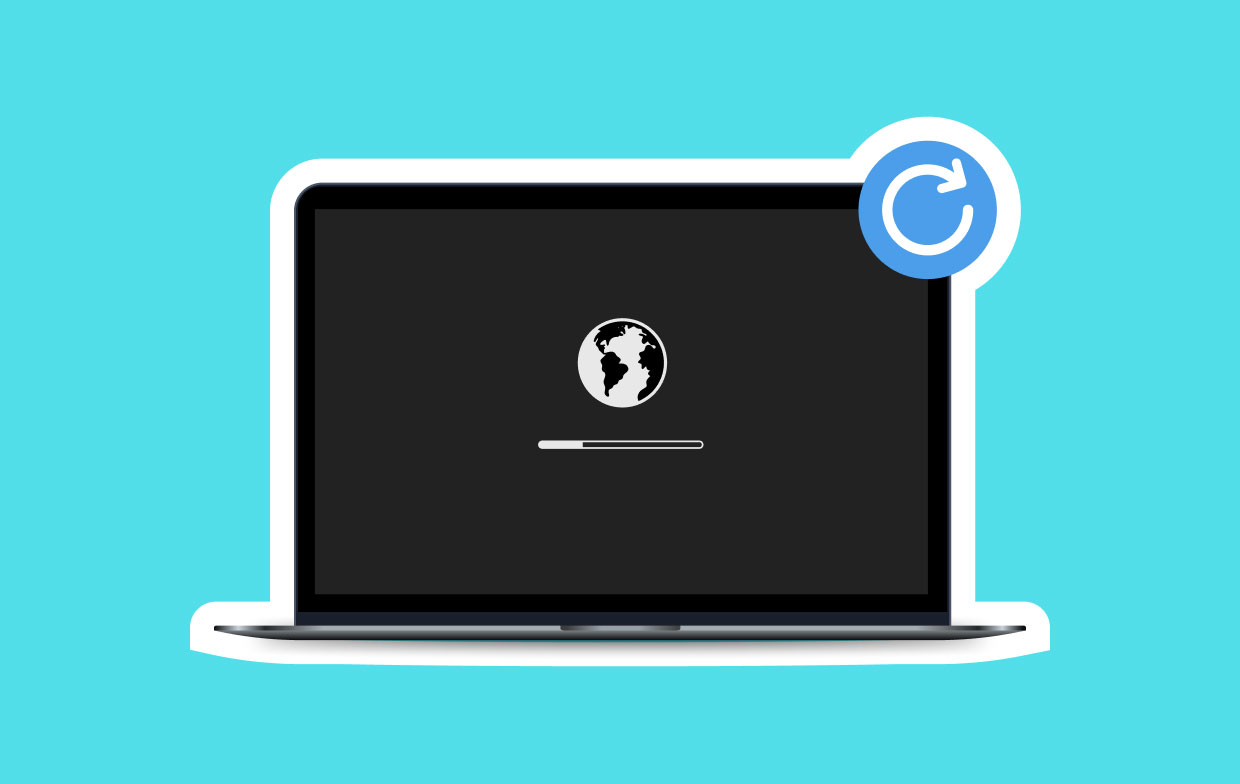
Spis treści: Część 1. Jak wejść w tryb odzyskiwania komputera Mac?Część 2. Jak korzystać z trybu odzyskiwania komputera Mac?
Część 1. Jak wejść w tryb odzyskiwania komputera Mac?
Oto kroki, które pomogą Ci otworzyć tryb odzyskiwania komputera Mac, zwłaszcza jeśli używasz procesora Intel:
- Naciśnij logo Apple. Pierwszą rzeczą, którą musisz zrobić, to nacisnąć logo Apple znajdujące się w lewej górnej części interfejsu.
- Wybierz Uruchom ponownie. Wybierz opcję Uruchom ponownie.
- Przytrzymaj odpowiednią kombinację klawiszy. Po naciśnięciu przycisku Uruchom ponownie należy natychmiast nacisnąć klawisze CMD + R razem. Naciśnij te dwa klawisze i poczekaj, aż pojawi się obracająca się kula ziemska lub logo Apple.
- Wybierz żądane narzędzie. Wybierz żądane narzędzie, które chcesz, gdy pojawi się tryb odzyskiwania komputera Mac.
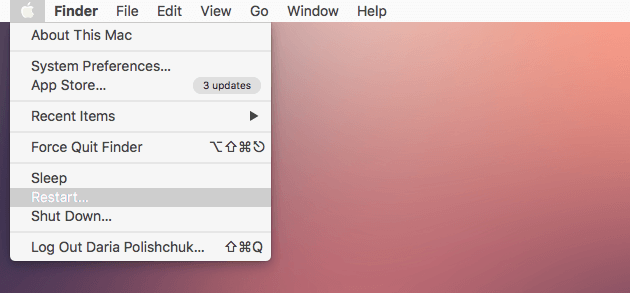
Uruchom komputer Mac M1 w trybie odzyskiwania komputera Mac
Jeśli Twój komputer Mac korzysta z procesora firmy Apple (zamiast firmy Intel) —M1, oto kroki, które należy wykonać, aby przejść do trybu odzyskiwania komputera Mac:
- Zamknięcie. Najpierw musisz wyłączyć komputer Mac.
- Włączyć coś. Włącz komputer Mac, naciskając przycisk włączania lub zasilania i przytrzymaj go.
- Naciskaj dalej. Na wyświetlaczu pojawi się informacja, że dłuższe naciśnięcie przycisku otworzy opcje uruchamiania. Dlatego naciskaj przycisk włączania.
- Wybierz, aby otworzyć w trybie odzyskiwania. Wybierz opcję Opcje. Następnie wybierz etykietę Kontynuuj. Naciśnięcie tych opcji otworzy tryb odzyskiwania komputera Mac.
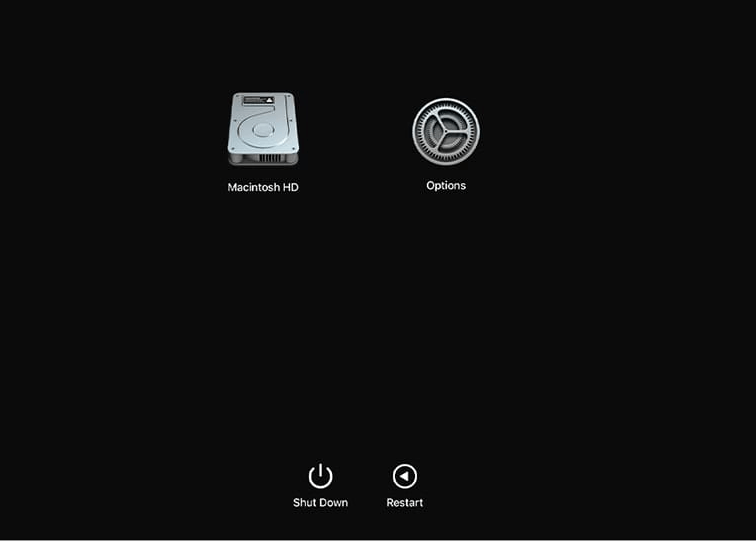
Część 2. Jak korzystać z trybu odzyskiwania komputera Mac?
Oto kilka rzeczy, które możesz zrobić w trybie odzyskiwania na komputerach z systemem macOS:
Przywracanie kopii zapasowych
Możesz przywrócić kopie zapasowe utworzone za pomocą Time Machine, korzystając z funkcji trybu odzyskiwania komputera Mac. Umożliwi to przywrócenie komputera Mac do stanu z przeszłości, który jest bardziej pożądany. Ten stan może również zawierać pliki, które zostały usunięte przez pomyłkę.
Ponowna instalacja systemu macOS
Teraz możesz ponownie zainstalować żądaną wersję systemu macOS, korzystając z trybu odzyskiwania.
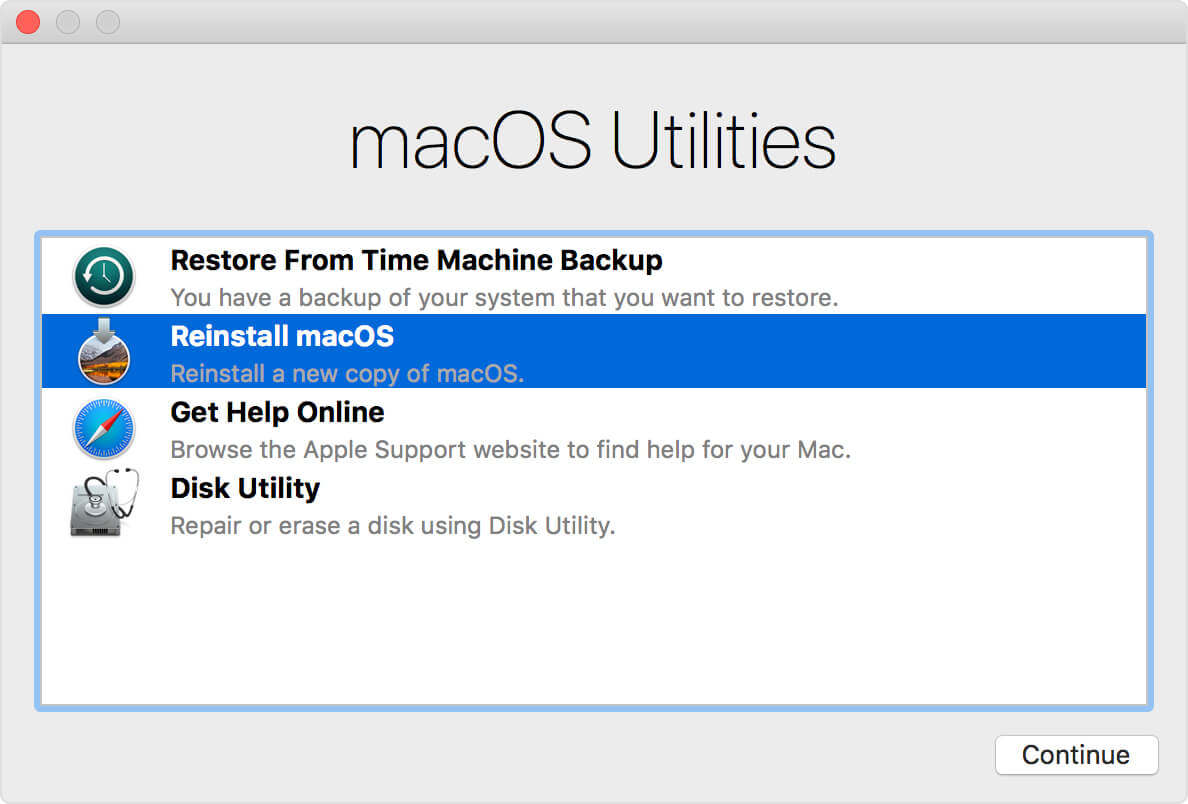
Prośba o pomoc przez Internet
Jeśli nie możesz uzyskać dostępu do sieci, gdy nie jesteś w trybie odzyskiwania, możesz teraz uzyskać dostęp do Internetu za pośrednictwem przeglądarki Safari, gdy otworzysz komputer w trybie odzyskiwania. Jednak niektóre funkcje przeglądarki Safari nie mogą być używane lub mogą być niedostępne.
Korzystanie z Narzędzia dyskowego
Część Disk Utility w trybie odzyskiwania komputera Mac pozwoli ci robić wiele rzeczy na dyskach. Ty może naprawić lub zweryfikować je np.
Tutaj omówiliśmy, jak otworzyć tryb odzyskiwania komputera Mac na komputerach z procesorami Apple. Ponadto powiedzieliśmy ci, jak to zrobić na komputerach Apple z układem Intel. Na koniec wymieniliśmy kilka podstawowych rzeczy, które możesz zrobić raz w trybie odzyskiwania komputera Mac.



